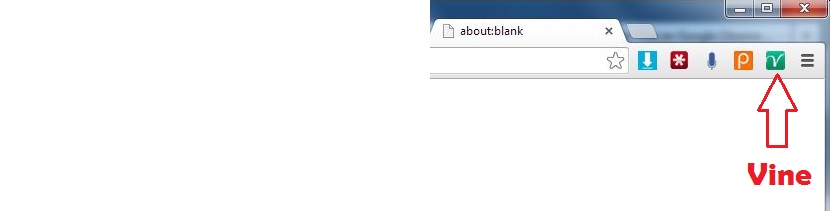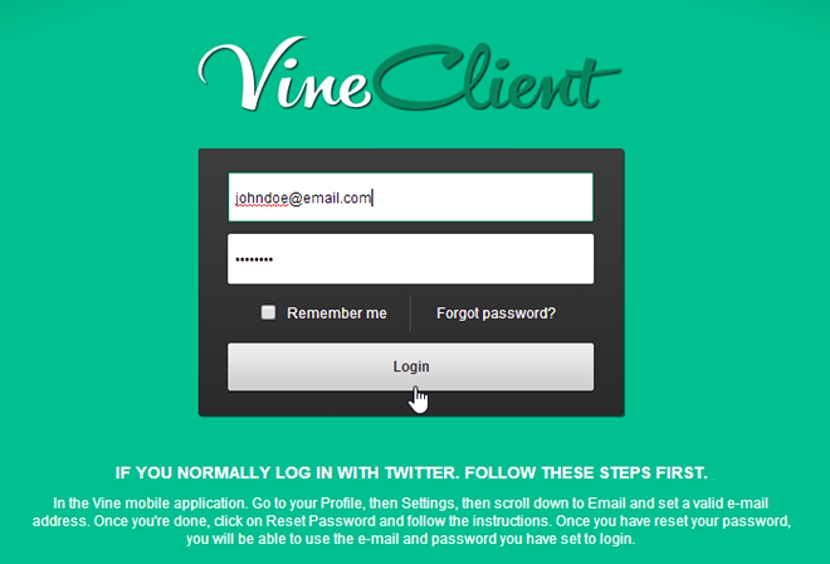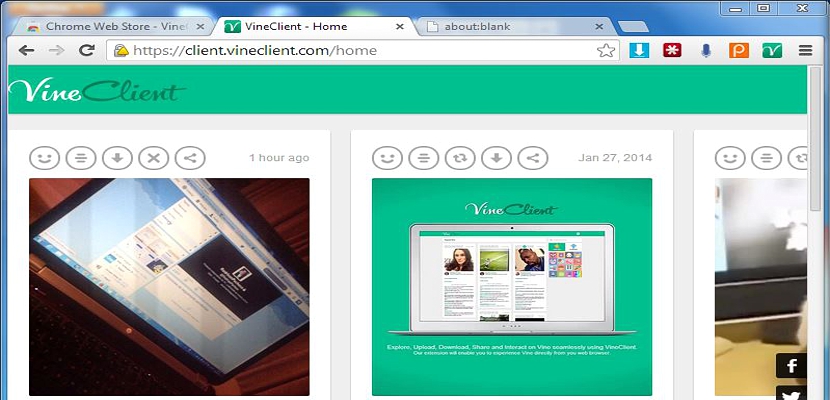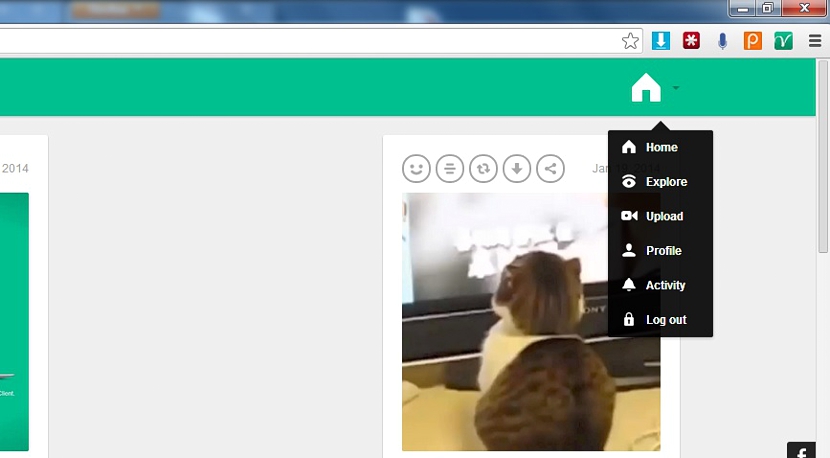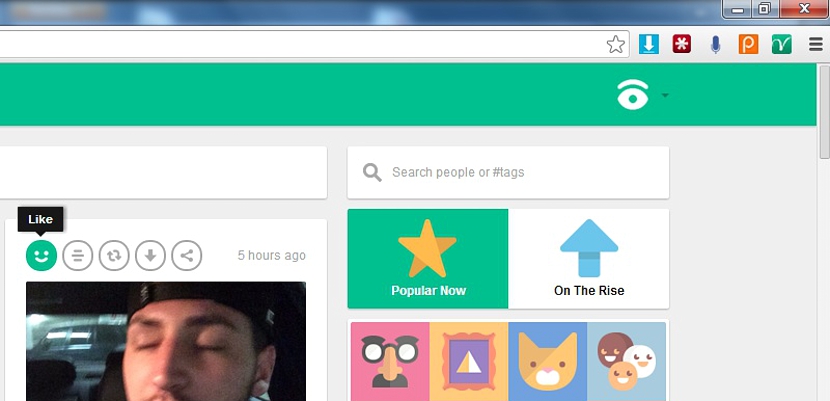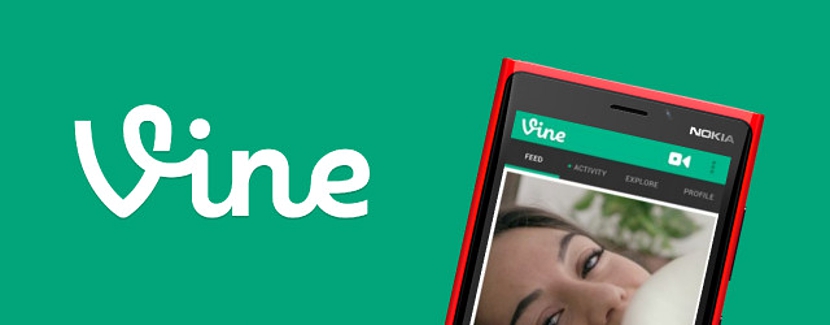
VineClient 是一個我們現在就可以使用的小工具,如果我們願意的話。 在普通計算機上使用 Vine 的每個功能, 無論是筆記本電腦還是台式機,以及任何支持 Google Chrome 作為互聯網瀏覽器的平台。
關於最後一個方面,Google Chrome 不一定是默認瀏覽器,但需要在計算機上安裝它。 現在,澄清了這一情況後,我們必須補充一點 VineClient 實際上是這個瀏覽器的一個插件, 這將使我們更容易擁有 Vine 環境,就像我們在移動設備上看到它一樣。 但 為什麼我們安裝並運行後不起作用? 儘管激活了插件,但很多人都遇到過服務無法啟動的問題,如果您閱讀本文,這種情況很容易糾正。
Google Chrome 中 VineClient 的安裝和配置
為了安裝此 VineClient 附加組件,您只需使用 Google Chrome 瀏覽器訪問相應的鏈接,然後激活該附加組件。 您將能夠注意到右上角出現一個新圖標,該圖標引用了此 VineClient。
您只需點擊該圖標即可使用 VineClient 打開新選項卡; 在那裡,您只能填寫兩個字段,即用戶名(或有效的電子郵件)和密碼。
許多人在這個空間中使用的憑據與 Twitter 上提供的憑據相同,但事實並非如此,因此,會出現一條錯誤消息,表明已放置了錯誤的數據。
該窗口的下半部分簡要說明了放置相應憑據時的操作方法; 這直接涉及必須:
- 在移動設備上啟動 Vine 服務。
- 前往 輪廓.
- 現在轉到 組態.
- 我們必須去電子郵件區。
- 我們將放置一個有效的電子郵件。
- 然後我們會選擇恢復我們的密碼。
通過我們提到的這些簡單步驟,我們將能夠從傳統計算機使用 VineClient,但始終作為專門針對 Google Chrome 的專用插件。 因此,我們在這個 Web 瀏覽器版本的 Vine 中欣賞的大多數功能與您在移動設備上找到的功能非常相似。
在網絡瀏覽器中使用 VineClient
一旦您在 Google Chrome 中使用 VineClient 輸入您的 Vine 帳戶,您將擁有通常在移動設備上出現的相同功能; 您必須全屏打開互聯網瀏覽器 這樣您就可以欣賞右上角的不同選項。
我們之前放置的圖像顯示 Google Chrome 瀏覽器僅半打開,我們指示的選項未出現; 如果它設法使房屋形狀的圖標可見,您可以在底部欣賞該圖像。 一旦您選擇它,您將能夠選擇任何與 VineClient 一起使用的功能。
也許您將從這個環境中選擇的最重要的功能之一是 上傳並探索; 使用第一個選項,您可以將新視頻上傳到您的Vine 帳戶,而使用第二個選項,您將能夠瀏覽不同的公共配置文件,以找到有趣的視頻,然後將其下載到您的計算機上。
通過最後一個功能,一旦您從其他個人資料中找到您最喜歡的視頻,您將能夠喜歡其中的一些視頻、評論他們的視頻、製作 reVine、下載所述視頻,甚至能夠分享它。你的朋友們。
關於通過VineClient下載這些視頻,這裡只能獲取MP4格式的; 如果您想通過此客戶端將視頻上傳到您的 Vine 帳戶,那麼您可以選擇其他附加格式(3GP、MP4、WMV、MKV、MOB),只要它們不超過 5 或 6,8 MB、XNUMX 秒長。
網絡 – 適用於 Google Chrome 的 VineClient